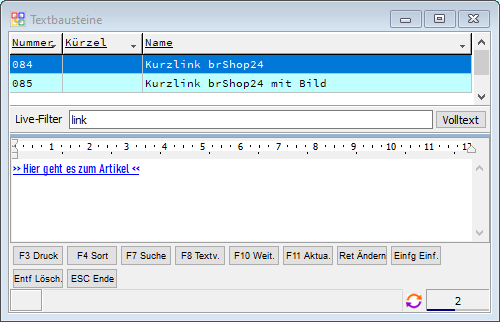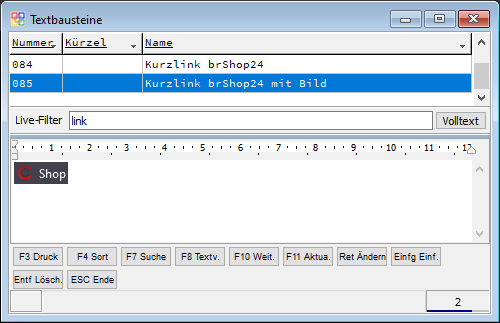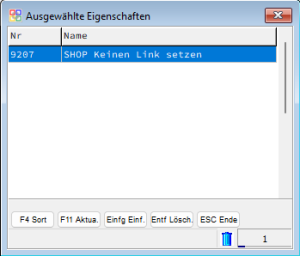Kostenpflichtige Module/Internet-Shop/brShop24/PDF-Druck Artikellink: Unterschied zwischen den Versionen
Nimz (Diskussion | Beiträge) |
Nimz (Diskussion | Beiträge) |
||
| (2 dazwischenliegende Versionen desselben Benutzers werden nicht angezeigt) | |||
| Zeile 2: | Zeile 2: | ||
Diese Seite beschreibt die Einrichtung von Hyperlinks zu Artikeln im eigenen brShop24 für Angebote "gedruckt" als E-Mail (PDF-Anhang) oder PDF-Export (Druckauswahl "Export").<br /> | Diese Seite beschreibt die Einrichtung von Hyperlinks zu Artikeln im eigenen brShop24 für Angebote "gedruckt" als E-Mail (PDF-Anhang) oder PDF-Export (Druckauswahl "Export").<br /> | ||
[[image:Br24_kurzlink_auswahl.png]] | [[image:Br24_kurzlink_auswahl.png]] | ||
{{Hinweis|OBS verwendet den '''Kurzlink'''. Da Kurzlinks nur eine Artikelnummer als Referenz zum Artikel haben, beachten Sie bitte, dass eine Verlinkung zum falschen Artikel erfolgen kann, wenn die gleiche Artikelnummer in mehreren Artikeln verwendet werden. Sollten Sie also eigene Artikel nutzen und diese Funktionalität für Ihre Angebote in Erwägung ziehen, sollten Sie darauf achten, dass die Artikelnummern über den kompletten Artikelstamm des Shops eindeutig sind.}} | {{Hinweis|OBS verwendet den '''Kurzlink'''. Da Kurzlinks nur eine Artikelnummer als Referenz zum Artikel haben, beachten Sie bitte, dass eine Verlinkung zum falschen Artikel erfolgen kann, wenn die gleiche Artikelnummer in mehreren Artikeln verwendet werden. Eine Artikelnummer ist nur pro Lager eindeutig. Sollten Sie also eigene Artikel nutzen und diese Funktionalität für Ihre Angebote in Erwägung ziehen, sollten Sie darauf achten, dass die Artikelnummern über den kompletten Artikelstamm des Shops eindeutig sind.}} | ||
=Kurzlink zu einem Artikel= | =Kurzlink zu einem Artikel= | ||
Die URL ist Ihre Shop-URL mit dem Pfad "artnr" und der Artikelnummer.<br /> | Die URL ist '''Ihre Shop-URL''' mit dem Pfad "artnr" und der Artikelnummer.<br /> | ||
Beispiel: https://obs.brshop24.de/artnr/BROTN2320<br /> | Beispiel: https://obs.brshop24.de/artnr/BROTN2320<br /> | ||
<br /> | <br /> | ||
Damit OBS einen solchen Kurzlink erstellen kann, muss die URL mit einem Platzhalter für die Artikelnummer im OBS hinterlegt werden. Als Platzhalter verwenden Sie dabei "$REFERENZ".<br /> | Damit OBS einen solchen Kurzlink erstellen kann, muss die URL mit einem Platzhalter für die Artikelnummer im OBS hinterlegt werden. Als Platzhalter verwenden Sie dabei "$REFERENZ".<br /> | ||
Beispiel: <nowiki>https://obs.brshop24.de/artnr/$REFERENZ</nowiki> | Beispiel: <nowiki>https://obs.brshop24.de/artnr/$REFERENZ</nowiki> | ||
=Einrichtung Schnittstelle= | =Einrichtung Schnittstelle= | ||
In Angebotsdrucken kann in PDF-Exporten und E-Mails zu jedem aufgeführten Artikel ein Link zum brShop24 gesetzt werden. Vorraussetzung ist dafür, dass der Artikel im Shop vorkommt und vom OBS als solcher erkannt wurde. Damit ein Link im Druck eingefügt wird, muss in der Konfiguration (Menü: Stammdaten → I Schnittstellen → I Internet-Shop → F10 Menü → X Konfiguration) der Schnittstelle die Einstellung '''Allgemein.Kurzlink.Artikel''' entsprechend der gewünschten Funktionalität eingestellt werden. Ihnen stehen dabei zwei Varianten zur Verfügung: | In Angebotsdrucken kann in PDF-Exporten und E-Mails zu jedem aufgeführten Artikel ein Link zum brShop24 gesetzt werden. Vorraussetzung ist dafür, dass der Artikel im Shop vorkommt und vom OBS als solcher erkannt wurde. Damit ein Link im Druck eingefügt wird, muss in der Konfiguration (Menü: Stammdaten → I Schnittstellen → I Internet-Shop → F10 Menü → X Konfiguration) der Schnittstelle die Einstellung '''Allgemein.Kurzlink.Artikel''' entsprechend der gewünschten Funktionalität eingestellt werden. Ihnen stehen dabei zwei Varianten zur Verfügung: | ||
| Zeile 43: | Zeile 44: | ||
=Priorisierung Lager= | =Priorisierung Lager= | ||
Wird ein Artikel in mehreren Lagern geführt, so kann mit der Priorisierung | Wird ein Artikel in mehreren Lagern geführt, so kann mit der Priorisierung ein bestimmtes Lager bevozugt verlinkt werden. Dazu tragen Sie im jeweiligen Lager eine Priorität ([[Kostenpflichtige_Module/Internet-Shop/Konfiguration/Zuordnungen/DepotPartner#Maske|Feld ''Priorisierung Link'']]) ein. Der Standardwert ist 0. Das Lager mit der höchsten Priorität wird bevorzugt. OBS verwendet für den Link antsprechend die Artikelnummer aus dem Lager, dass von allen Lägern, in denen der Artikel vorkommt, die höchste Priorität hat. | ||
{{Achtung|OBS verwendet den '''Kurzlink'''. Da Kurzlinks nur eine Artikelnummer als Referenz zum Artikel haben, beachten Sie bitte, dass eine Verlinkung zum falschen Artikel erfolgen kann, wenn die gleiche Artikelnummer in mehreren Artikeln verwendet werden. Die Artikelnummern ist nur pro Lager eindeutig!}} | |||
=Artikel ausnehmen= | =Artikel ausnehmen= | ||
Artikel können für die Erstellung eines Links mit einer Eigenschaft ausgenommen werden. Hinterlegen Sie beim Artikel die Eigenschaft 9207 ''SHOP Keinen Link setzen'', wenn in der PDF für einen Artikel kein Link mit ausgegeben werden soll.<br /> | Artikel können für die Erstellung eines Links mit einer Eigenschaft ausgenommen werden. Hinterlegen Sie beim Artikel die Eigenschaft 9207 ''SHOP Keinen Link setzen'', wenn in der PDF für einen Artikel kein Link mit ausgegeben werden soll.<br /> | ||
[[Datei:Artikeleigenschaften.png|links|mini|Eigenschaft]] | [[Datei:Artikeleigenschaften.png|links|mini|Eigenschaft]] | ||
Aktuelle Version vom 26. März 2024, 09:29 Uhr
- A Preise aktualisieren
- C Personen übertragen
- E Kategorien verwalten
- G Kataloge verwalten
- I Merkliste übertragen
- K Varianten übertragen
- L Artikelvarianten übertragen
- M Referenzarten übertragen
- N Lagerbestände verwalten
- U Bestellungen einlesen
- V leere Passworte füllen
- W Update-Informationen zurücksetzen
- X Konfiguration
- Z Protokoll
Diese Seite beschreibt die Einrichtung von Hyperlinks zu Artikeln im eigenen brShop24 für Angebote "gedruckt" als E-Mail (PDF-Anhang) oder PDF-Export (Druckauswahl "Export").

Kurzlink zu einem Artikel
Die URL ist Ihre Shop-URL mit dem Pfad "artnr" und der Artikelnummer.
Beispiel: https://obs.brshop24.de/artnr/BROTN2320
Damit OBS einen solchen Kurzlink erstellen kann, muss die URL mit einem Platzhalter für die Artikelnummer im OBS hinterlegt werden. Als Platzhalter verwenden Sie dabei "$REFERENZ".
Beispiel: https://obs.brshop24.de/artnr/$REFERENZ
Einrichtung Schnittstelle
In Angebotsdrucken kann in PDF-Exporten und E-Mails zu jedem aufgeführten Artikel ein Link zum brShop24 gesetzt werden. Vorraussetzung ist dafür, dass der Artikel im Shop vorkommt und vom OBS als solcher erkannt wurde. Damit ein Link im Druck eingefügt wird, muss in der Konfiguration (Menü: Stammdaten → I Schnittstellen → I Internet-Shop → F10 Menü → X Konfiguration) der Schnittstelle die Einstellung Allgemein.Kurzlink.Artikel entsprechend der gewünschten Funktionalität eingestellt werden. Ihnen stehen dabei zwei Varianten zur Verfügung:
- URL wird gedruckt
Sie Tragen in die Einstellung die URL mit dem Platzhalter ein (siehe Kurzlink zu einem Artikel). Die URL wird so wie sie ist im Druck eingefügt. Der PDF-Export erstellt daraus automatisch den klickbaren Hyperlink.
- Textbaustein mit Hyperlink
Sie erstellen einen Textbaustein mit einem gewünschten Text, der im Ausdruck angezeigt werden soll. Fügen Sie im Textbaustein die URL als Hyperlink ein. Diese Variante unterstützt auch die Verwendung von Grafiken als Hyperlink.
Variante 1: URL gleich sichtbarer Text
Tragen Sie die URL direkt in die Einstellung Allgemein.Kurzlink.Artikel ein.

Beispiel PDF:
Variante 2: Textbaustein mit Hyperlink
Erstellen Sie hierfür als Erstes den Textbaustein. Sie können im Textbaustein den Hyperlink entweder mit Text oder einer Grafik erstellen.
Hyperlinks fügen Sie über das kleine kugelförmige Symbol mit einer Kette ein. Sie können zuvor einen Teil des Inhalts des Textes markieren und danach die Schaltfläche für Hyperlinks klicken. So machen Sie den markierten Abschnitt zum Hyperlink. Tragen Sie im Feld Ziel den Kurzlink mit Platzhalter ein.
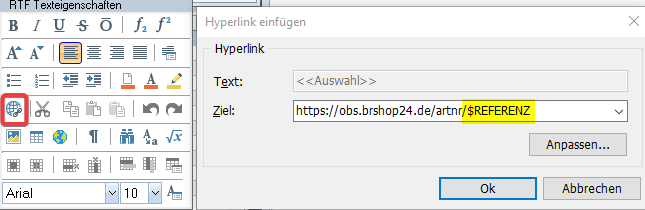
Wenn Sie eine Grafik verwenden möchten, so fügen Sie die Grafik zunächst im Textbaustein ein und markieren Sie danach die Grafik. Jetzt können Sie mit einem Klick auf die Hyperlink-Schaltfläche aus der Grafik einen Hyperlink machen. Eine Grafik fügen Sie über die RTF Texteigenschaften mit dem Bild-Sysmbol unter dem Hyperlink ein. Alternativ können Sie mit Kopieren (Strg+C) und Einfügen (Strg+V) ein Bild auch in den Text kopieren.
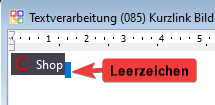
Tragen Sie zum Schluss die Nummer des Textbausteins in die Einstellung Allgemein.Kurzlink.Artikel ein.

Beispiele PDF:
Priorisierung Lager
Wird ein Artikel in mehreren Lagern geführt, so kann mit der Priorisierung ein bestimmtes Lager bevozugt verlinkt werden. Dazu tragen Sie im jeweiligen Lager eine Priorität (Feld Priorisierung Link) ein. Der Standardwert ist 0. Das Lager mit der höchsten Priorität wird bevorzugt. OBS verwendet für den Link antsprechend die Artikelnummer aus dem Lager, dass von allen Lägern, in denen der Artikel vorkommt, die höchste Priorität hat.
Artikel ausnehmen
Artikel können für die Erstellung eines Links mit einer Eigenschaft ausgenommen werden. Hinterlegen Sie beim Artikel die Eigenschaft 9207 SHOP Keinen Link setzen, wenn in der PDF für einen Artikel kein Link mit ausgegeben werden soll.